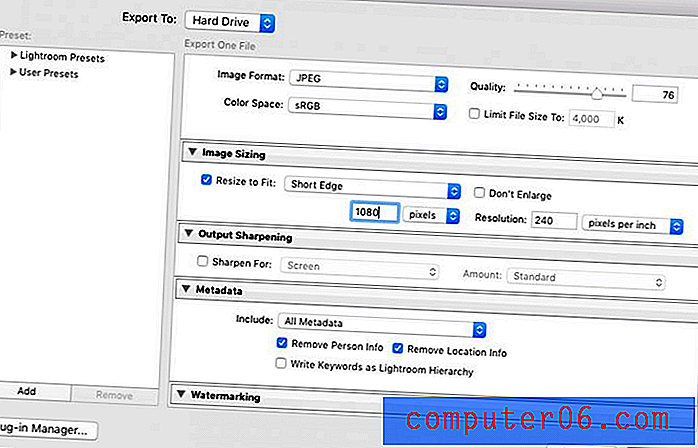Hoe foto's van hoge kwaliteit naar Instagram te uploaden
Instagram is een van de meest populaire sociale-mediaplatforms die tegenwoordig beschikbaar zijn en het is niet altijd alleen voor persoonlijke foto's of fanaccounts.
Een groeiend percentage van de mensen gebruikt Instagram eigenlijk voor zaken, advertenties of hobby's zoals fotografie, waardoor het belangrijk is dat geposte afbeeldingen van hoge kwaliteit zijn.
Dit kan echter soms moeilijk te bereiken zijn en het is buitengewoon frustrerend wanneer een foto die er geweldig uitziet op je telefoon wazig uitkomt op Instagram.
Waarom zijn mijn Instagram-foto's van lage kwaliteit?
Of je nu het gevoel hebt dat je foto's willekeurig van lage kwaliteit zijn of dat het gebeurt bij alles wat je uploadt, er is eigenlijk een heel specifieke reden dat een foto van lage kwaliteit is op Instagram maar van hoge kwaliteit op je computer of telefoon - Instagram comprimeert foto's boven bepaalde afmetingen.
Dit betekent dat het formaat van uw foto krachtig wordt aangepast aan hun normen, wat niet altijd flatterende resultaten oplevert. Dit gebeurt ongeacht wat u gebruikt om de foto te uploaden, of het nu uw telefoon of computer is, dus het is onvermijdelijk tenzij u zich aan bepaalde principes houdt.
3 manieren om foto's van hoge kwaliteit naar Instagram te uploaden
Er zijn een paar verschillende manieren om te voorkomen dat je foto's worden gecomprimeerd door Instagram. Hier is hoe het te doen.
1. Begrijp de vereisten van Instagram
Als u uw foto's binnen de beperkingen van Instagram houdt, kunt u de kwaliteit regelen en hoeft u zich geen zorgen te maken dat ze door de app worden verkleind. Dit zijn de richtlijnen die Instagram heeft vrijgegeven voor het uploaden van foto's:
- Gebruik de meest recente versie van de Instagram-app.
- Upload een foto met een beeldverhouding tussen 1, 91: 1 en 4: 5.
- Upload een foto met een maximale breedte van 1080 pixels en een minimale breedte van 320 pixels.
Elke foto breder dan 1080 pixels wordt gecomprimeerd en u verliest details. Foto's kleiner dan 320 pixels breed worden vergroot, wat ook onscherpte zal opleveren. Elke foto die niet voldoet aan de vereisten voor de beeldverhouding, wordt bijgesneden tot acceptabele afmetingen.
2. Corrigeer relevante instellingen
Sommige gebruikers hebben gemeld dat u op de iPhone mogelijk per ongeluk uw foto comprimeert voordat u deze naar Instagram uploadt vanwege een specifieke instelling, vooral als u iCloud gebruikt als uw primaire back-upoplossing voor gegevens.
Om dit op te lossen, open je de instellingen van je iPhone en ga je naar "Camera & Foto's". Verwijder vervolgens (als de optie beschikbaar is) het vinkje bij "iPhone-opslag optimaliseren".

Foto van Apple
Als u bovendien een online back-upservice zoals Dropbox of Google Drive gebruikt, controleer dan of de foto's ook niet door deze services worden gecomprimeerd.
3. Wijzig het formaat van uw foto's van tevoren
Als u al weet dat uw foto geen acceptabel formaat heeft, kunt u deze van tevoren aanpassen en de kwaliteit behouden. Foto's van een DSLR-camera zullen bijvoorbeeld vrijwel zeker van hogere kwaliteit zijn dan toegestaan op Instagram, dus u moet ze importeren in software zoals Photoshop, Lightroom of GIMP (gratis) en de grootte zelf aanpassen voordat u ze uploadt.
Als u Lightroom gebruikt, kunt u een aangepaste exportinstelling instellen die ervoor zorgt dat uw foto's nooit groter zijn dan 1080 px.
- Kies voor portretfoto's "Formaat aanpassen: korte rand" en stel de pixels in op 1080.
- Voor landschapsfoto's kiest u "Formaat aanpassen: Lange zijde" en stelt u de pixels ook hier in op 1080.
Gevolgtrekking
Of je nu een professional bent met een merk op de markt, een aspirant-influencer of gewoon een gewone Instagram-gebruiker, de regels voor het uploaden van foto's zijn voor iedereen hetzelfde. Zorg ervoor dat u zich houdt aan de strikte pixelvereisten van Instagram en dat u geen onverwachte veranderingen in uw foto's zou moeten zien. Het kan wat extra werk aan uw kant vergen, maar de resultaten zullen een duidelijk verschil laten zien.